Hay muchas razones para descargar tus vídeos de Twitch, como mantener copias de seguridad sin conexión o subirlos a diferentes plataformas de streaming. Twitch te permite descargar fácilmente transmisiones anteriores desde el archivo VOD (Video on Demand) de tu cuenta de Twitch.
Pero antes de poder hacer eso, debes configurar Twitch para guardar tus vídeos una vez que hayas terminado de transmitirlos. Entonces, en este tutorial, descubrirás qué debes hacer para activar Video on Demand para tu cuenta de creador y luego descargar transmisiones a tu computadora de escritorio o dispositivo móvil.
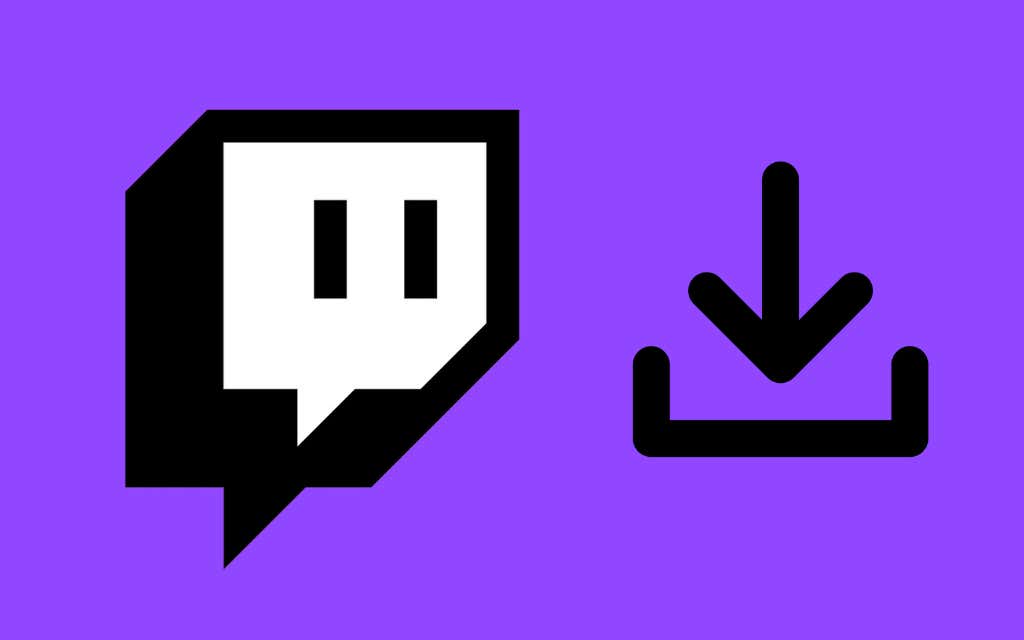
Activar vídeo bajo demanda en Twitch
Puedes activar Video On Demand (VOD) en Twitch a través de tu panel de control de Twitch, pero eso solo es posible si usas un navegador web. No puedes usar las aplicaciones móviles o de escritorio de Twitch para habilitar VOD.
1. Escribe contracción nerviosa.tv en la barra de direcciones de cualquier navegador web en Mac o PC para visitar el sitio web de Twitch. Si solo tienes acceso a un teléfono inteligente iPhone o Android, asegúrate de activar la versión de escritorio del sitio a través del menú del navegador una vez que hayas terminado de cargarlo.
2. Inicia sesión en tu cuenta de Twitch.
3. Selecciona tu icono de perfil de Twitch en la esquina superior derecha de la pestaña del navegador. Luego, elige la opción Panel del creador en el menú desplegable.
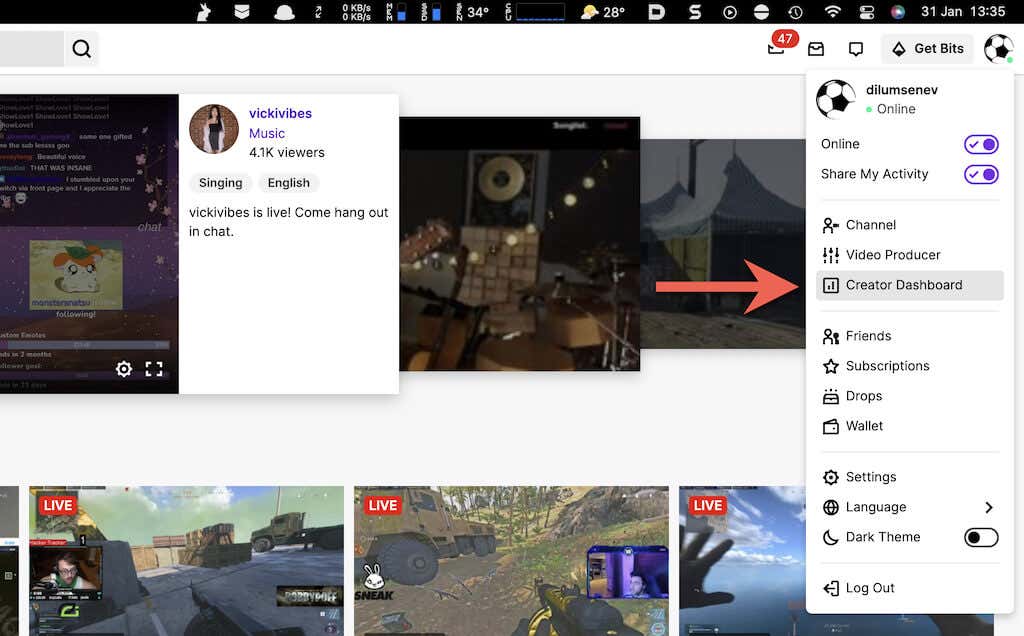
4. Selecciona Configuración en la barra lateral de Twitch para acceder a la configuración de tu canal. Luego, selecciona Transmitir .
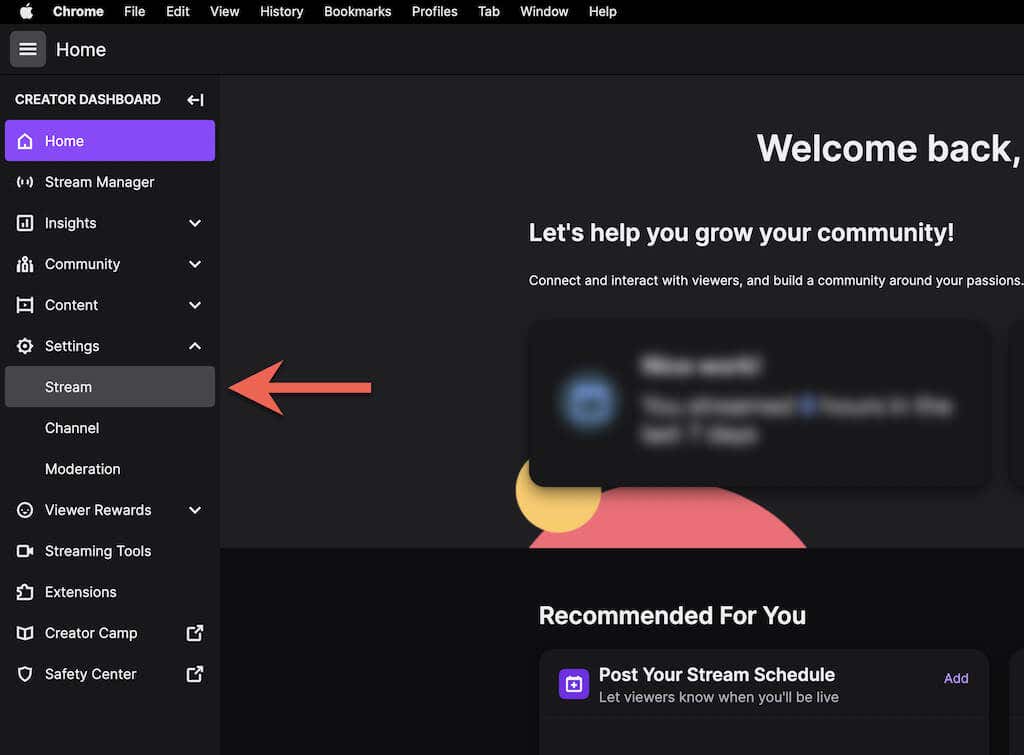
5. Desplázate hacia abajo hasta la sección Configuración de VOD y activa el interruptor junto a Almacenar transmisiones pasadas . Al hacerlo, también se activará Publicar siempre VOD ; desactívalo si no quieres que Twitch publique transmisiones sin tu permiso o excluya categorías de VOD específicas usando la lista Excluir categorías .
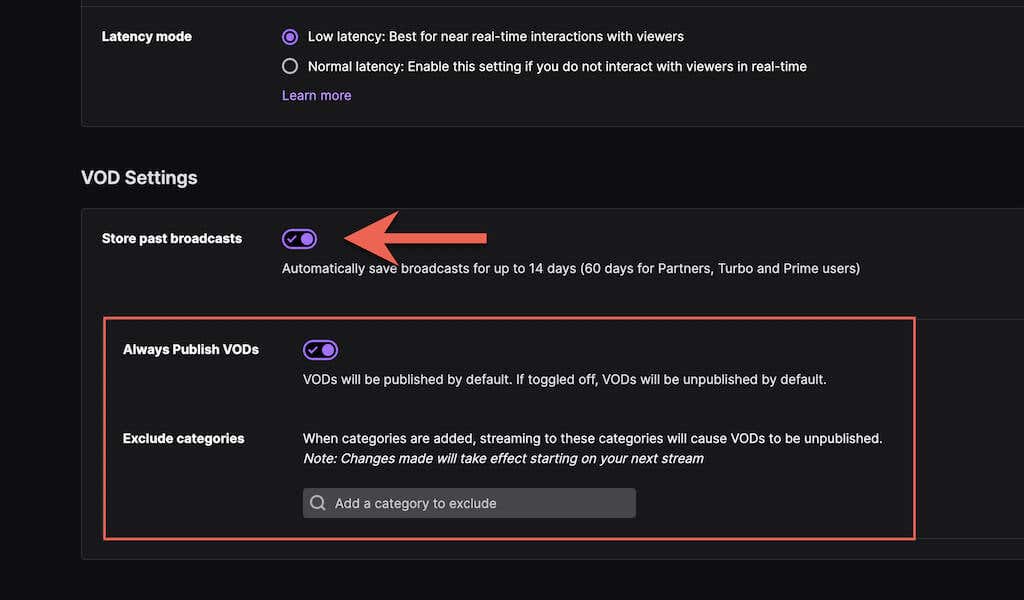
Nota : Twitch solo almacenará tus vídeos durante 14 días. Sin embargo, si eres socio de Twitch o Contracción principal o usuario turbo, puedes almacenar tus vídeos durante 60 días. Asegúrate de descargar tus vídeos antes de que caduquen.
Descargar vídeos en Windows y macOS
Ahora que ha activado Video on Demand, puede comenzar a guardar sus sesiones de transmisión en vivo inmediatamente después de completarlas. Sin embargo, Twitch solo ofrece soporte nativo para descargas de VOD en navegadores de escritorio para Mac y PC..
Nota : A pesar de poder cargar twitch.tv en modo de escritorio en iPhone y Android, no tendrás la opción de descargar VOD. En su lugar, utiliza un descargador de Twitch de terceros (más información a continuación).
1. Abre la aplicación web Twitch en tu Mac o PC.
2. Selecciona tu avatar de Twitch en la esquina superior derecha de la pantalla y elige Productor de vídeo .
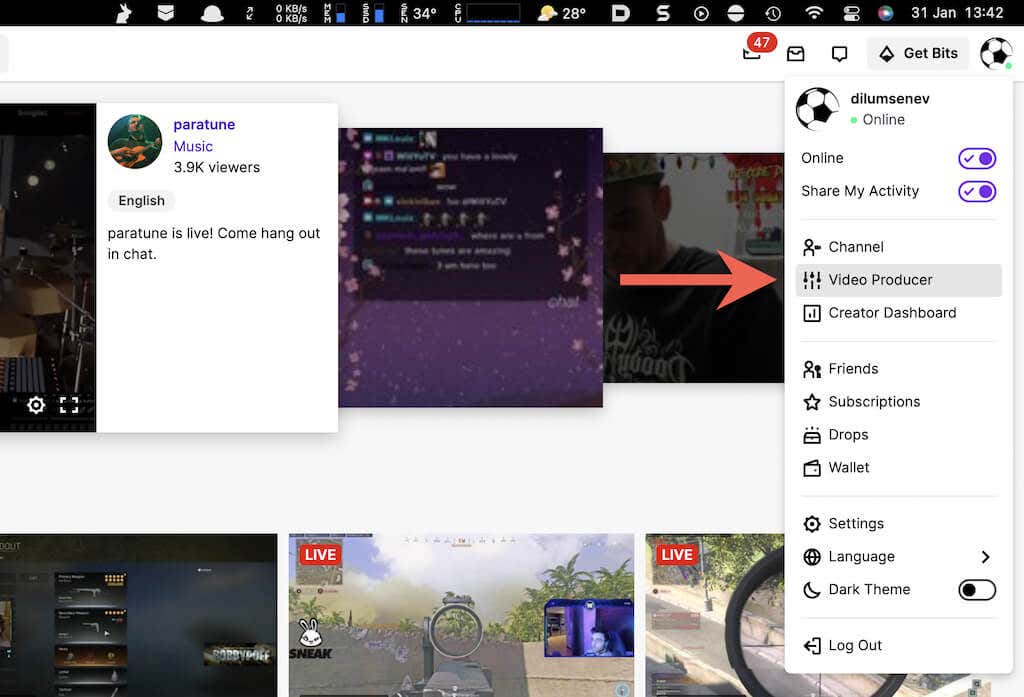
3. Establece el filtro de vídeo en Transmisiones pasadas .
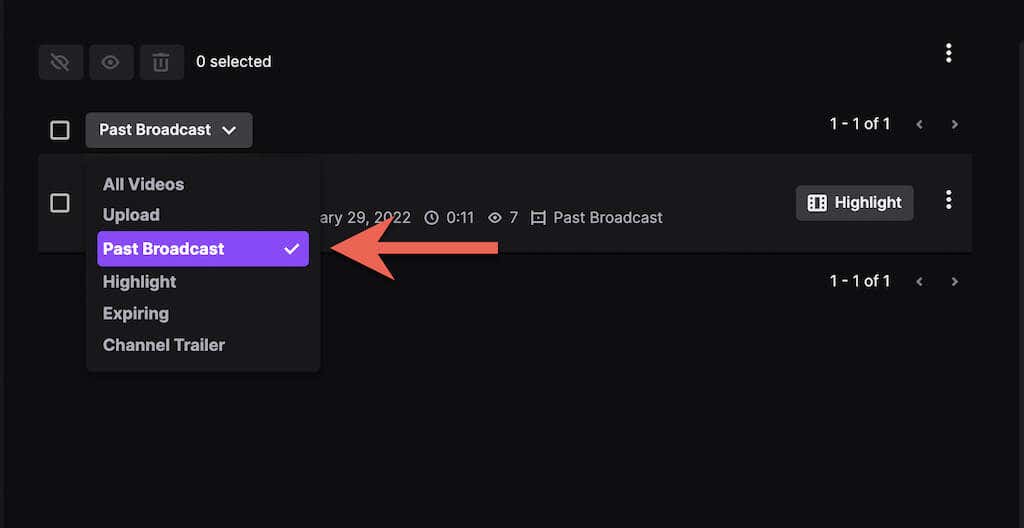
4. Selecciona el icono Más (tres puntos) junto a la transmisión de Twitch que deseas descargar.
5. Selecciona el botón Descargar .
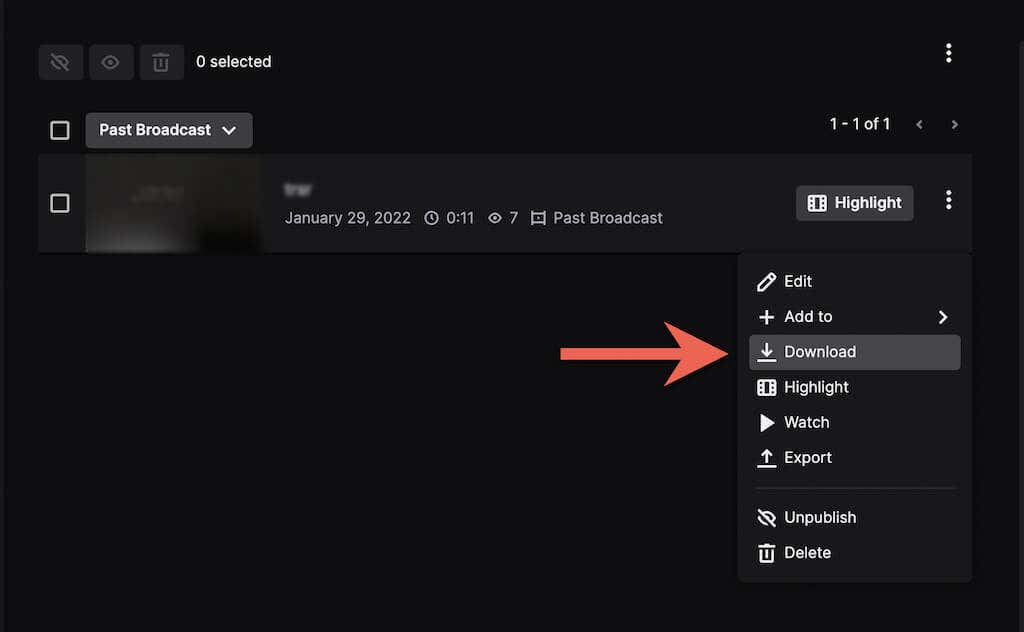
Consejo : si deseas subir una transmisión a YouTube, puedes hacerlo directamente sin descargar el video a tu computadora. Simplemente seleccione la opción Exportar en el menú desplegable, inicie sesión con sus Cuenta de YouTube y elija Subir .
6. Espere hasta que Twitch prepare y descargue el video a su computadora.
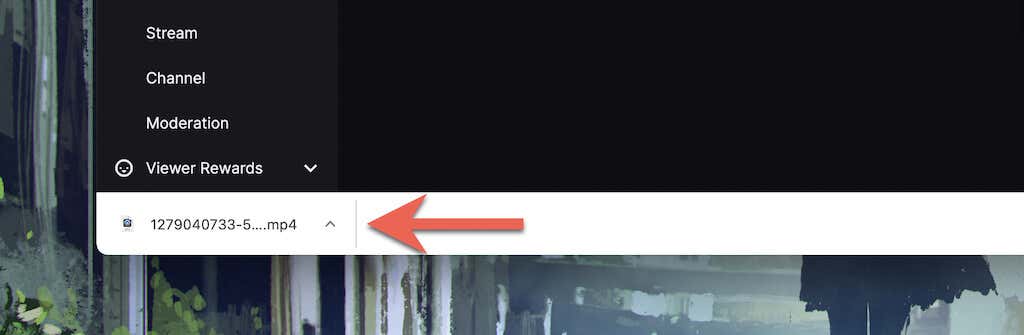
El tiempo para descargar un vídeo depende de su duración y de la velocidad de su conexión a Internet. Luego, revisa el administrador de descargas de tu navegador o la carpeta Descargas de tu Mac o PC para ver el archivo de video.
Descargar vídeos en Android e iOS
La aplicación Twitch para Android e iOS no ofrece una opción para descargar VOD de Twitch. La versión de escritorio de la aplicación web Twitch tampoco te permite hacer eso.
Sin embargo, puedes obtener la URL de un VOD de Twitch usando la aplicación móvil y descargarlo usando unTwitch.com (descargador web de terceros para iPhone) o Video Downloader for Twitch (aplicación de terceros para Android).
Obtener la URL VOD de Twitch
1. Abre Twitch en tu iPhone o Android.
2. Toca tu retrato de perfil y selecciona Mi canal .
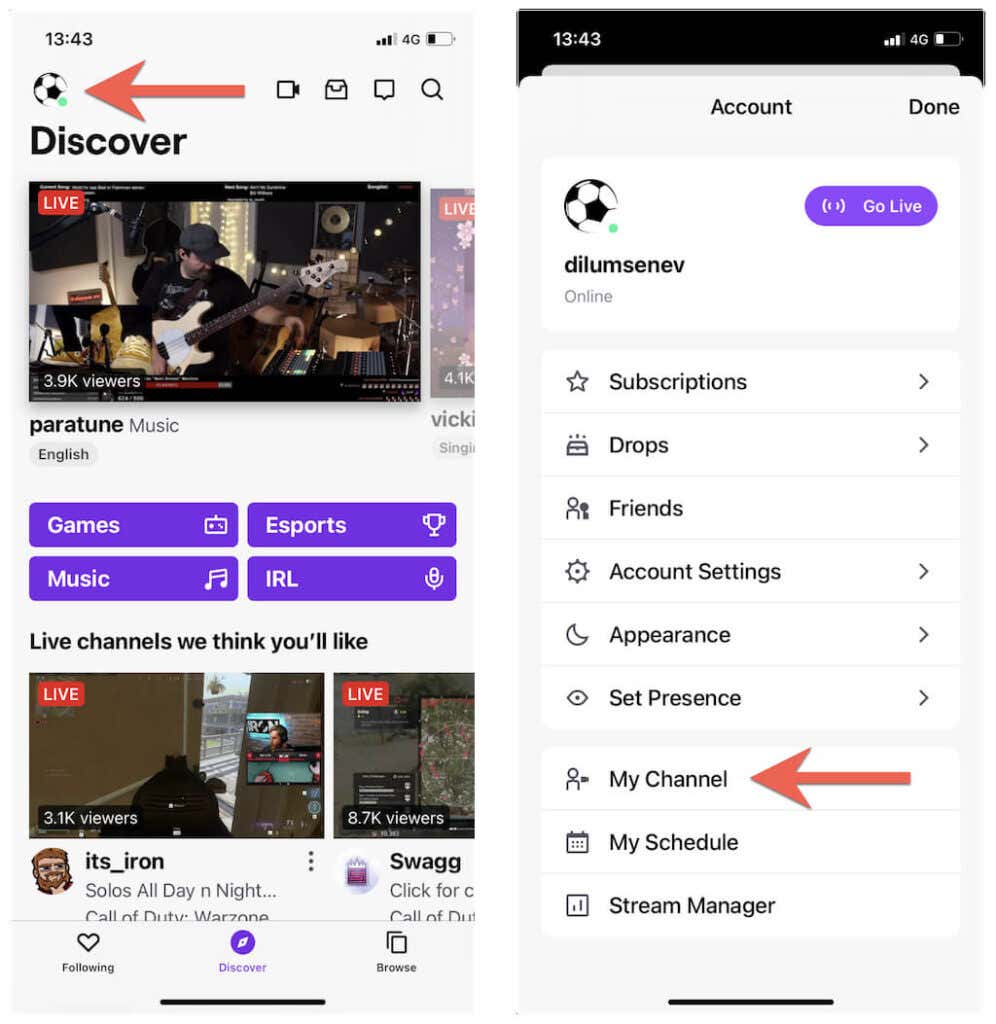
3. Cambie a la pestaña Vídeos . Luego, elige un vídeo de tus transmisiones anteriores y toca el ícono Compartir .
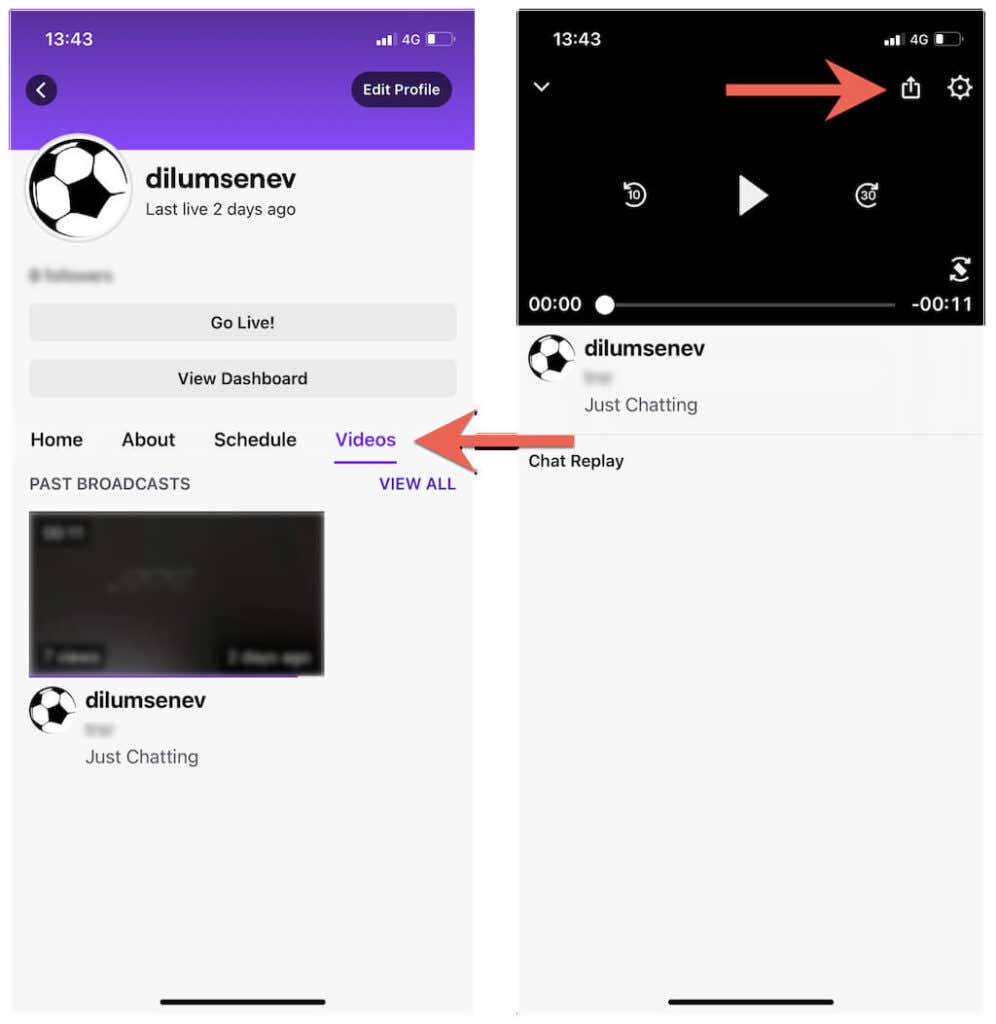
4. Toca Compartir en >Copiar (iPhone) o Copiar enlace (Android).
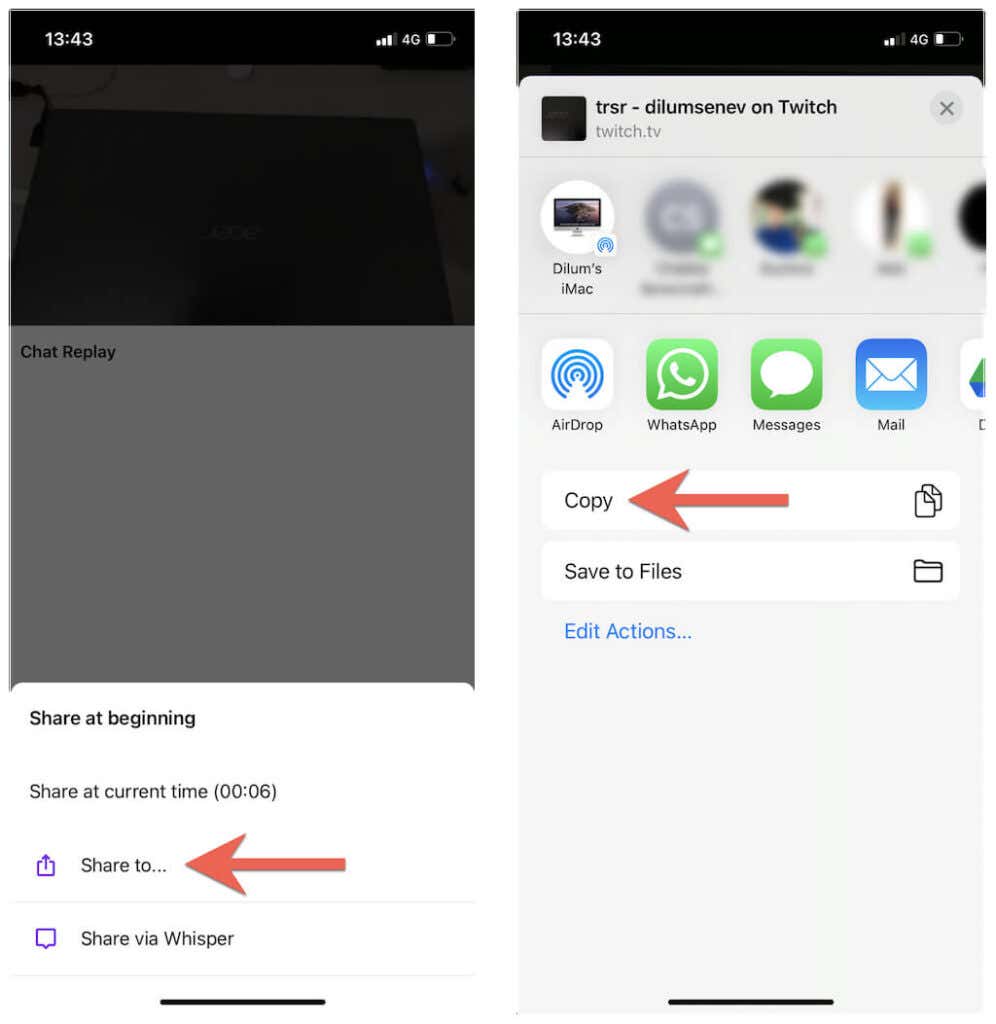
Descargar VOD de Twitch en iOS
1. Abre Safari y visita unTwitch.com..
2. Mantenga presionado el campo URL y seleccione Pegar para ingresar la URL VOD de Twitch. Luego, toca Enviar .
3. Elija un formato de descarga y una resolución, especifique una hora de inicio y finalización para el vídeo (o deje intactos los parámetros predeterminados para descargar el vídeo completo) y toque Descargar vídeo .
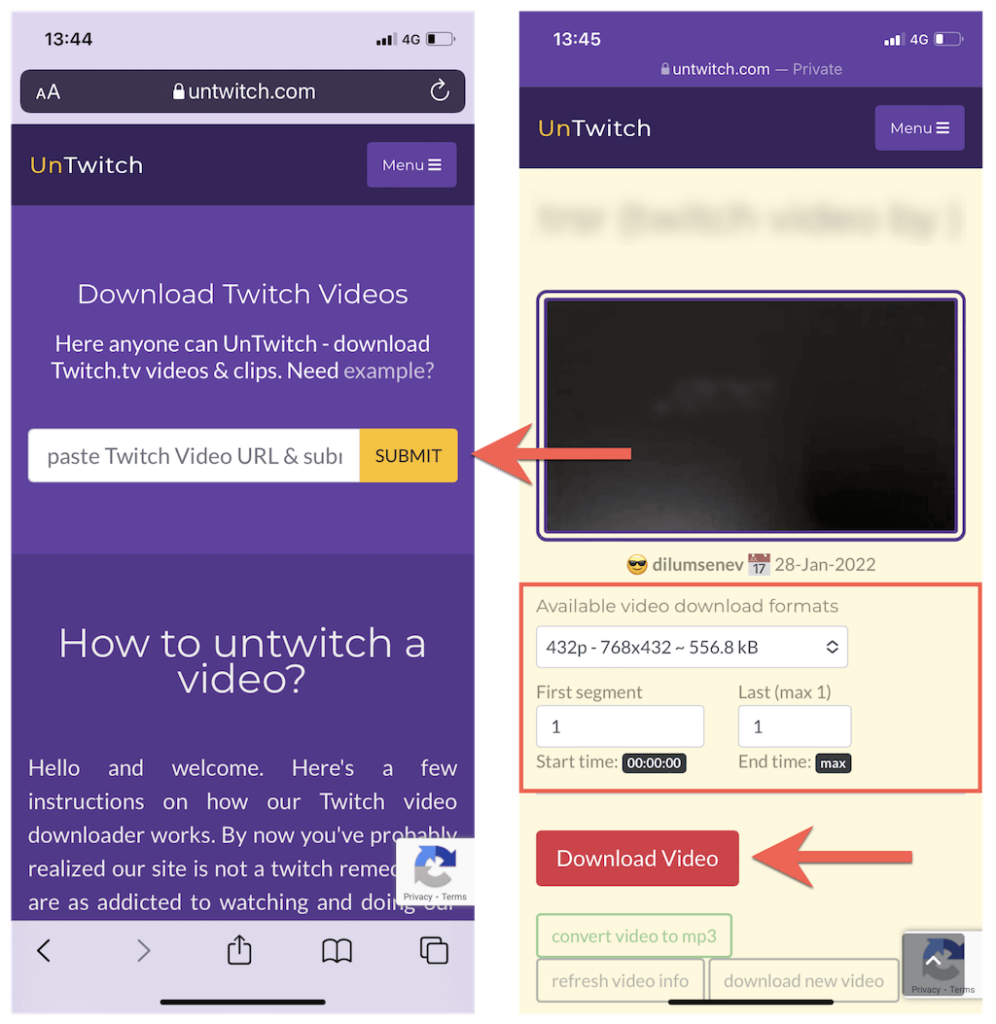
4. Toca Descargar en la ventana emergente de Safari para guardar el vídeo en tu iPhone.
5. Abre el menú de Safari y toca Descargas para abrir el Administrador de descargas de Safari.
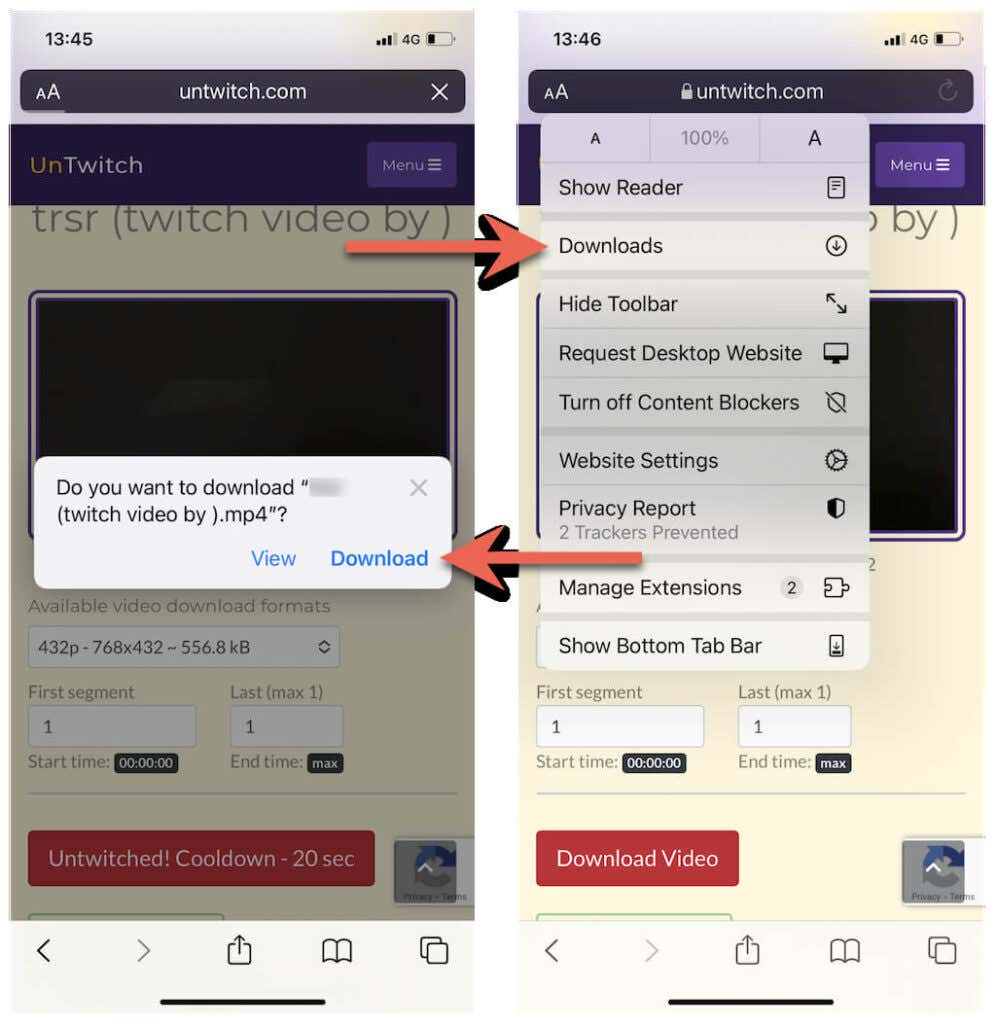
6. Supervise el progreso de la descarga o toque el icono de Lupa para visitar la carpeta Descargas de su iPhone.
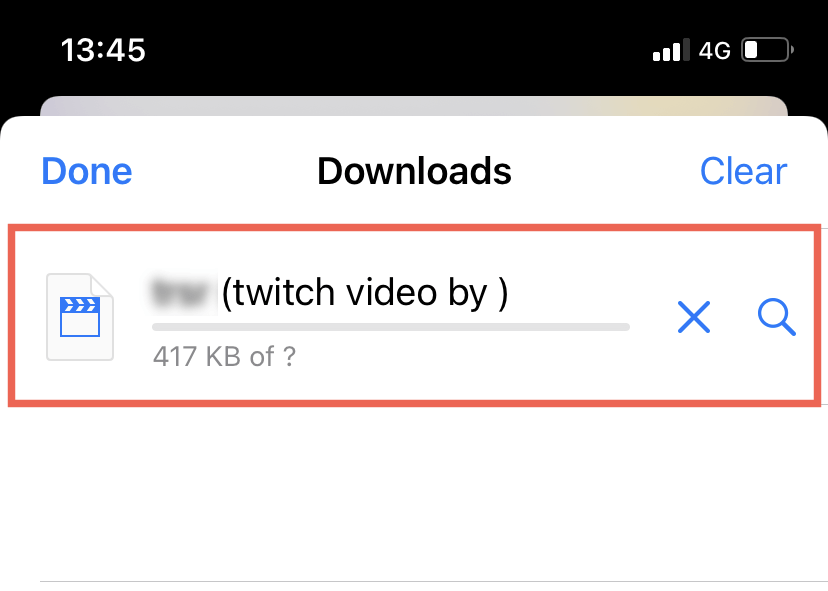
Nota : unTwtich.com descarga vídeos como archivos MP4 de forma predeterminada. Si tienes problemas para verlos usando la aplicación Fotos nativa, intenta usar un reproductor multimedia de terceros como Reproductor VLC.
Descargar VOD de Twitch en Android
1. Abra la tienda Google Play. Luego, busque e instale Descargador de vídeos para Twitch.
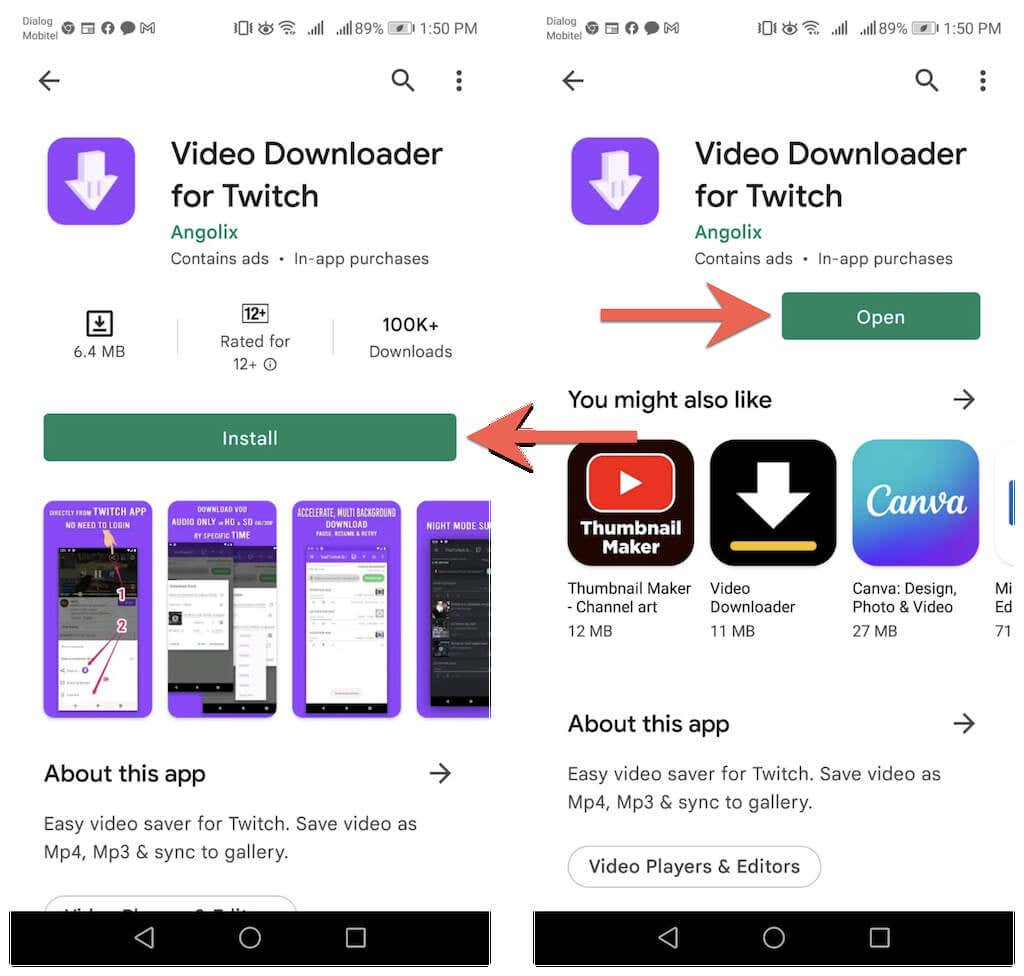
2. Pega la dirección VOD de Twitch en el campo URL y toca Descargar .
3. Introduzca un nombre de archivo. Luego, especifique las horas de inicio y finalización o deje intactos los parámetros predeterminados para descargar el video completo.
4. Toca Descargar .
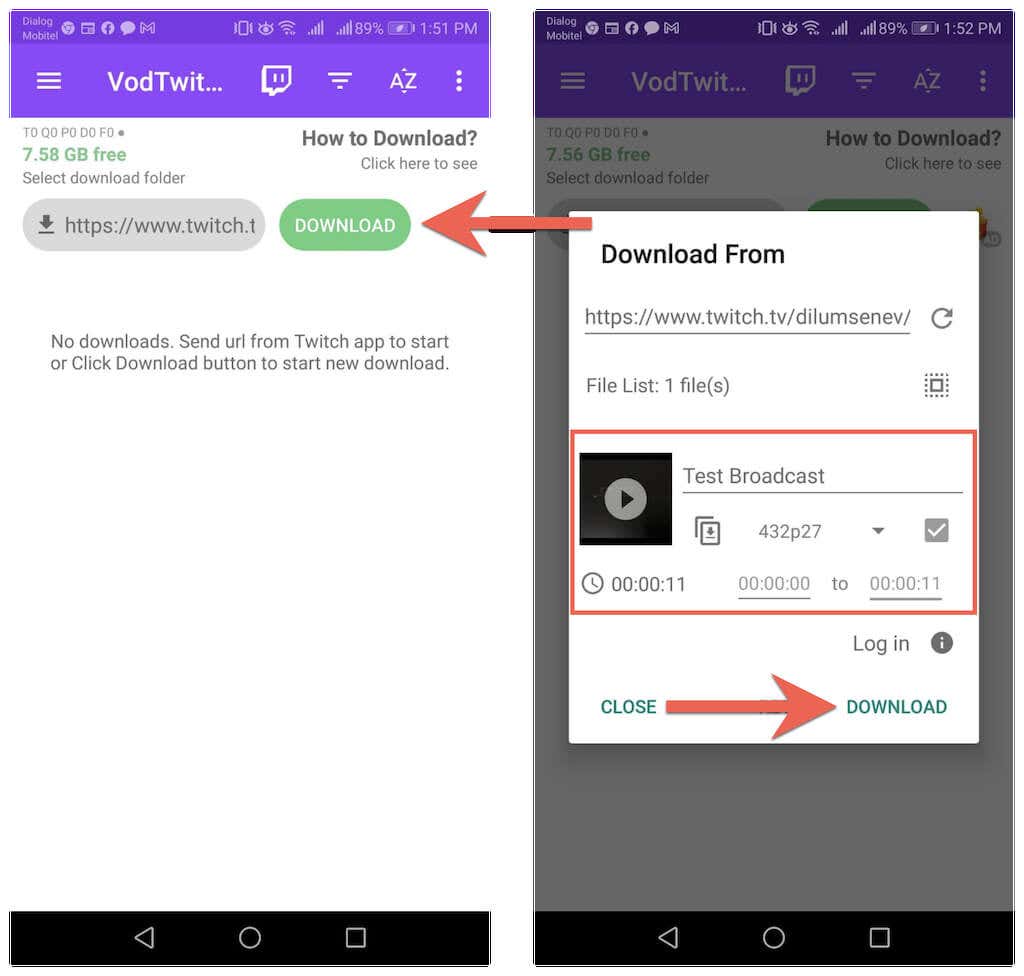
5. Supervise el progreso de la descarga y consulte la carpeta Descargas de su Android para ver el archivo de vídeo.
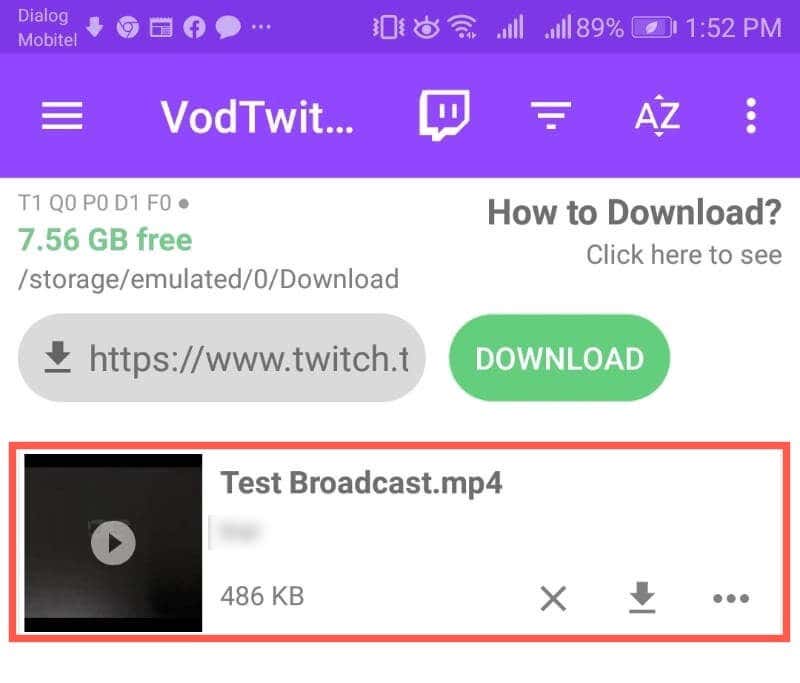
Descargar vídeos de Twitch de otros canales
Twitch no permite la descarga de secuencias de vídeo anteriores de otros canales. Pero si simplemente quieres guardar un vídeo para verlo sin conexión y no tienes intención de volver a subirlo a otro lugar, utiliza las siguientes herramientas para guardar cualquier VOD de Twitch en tu escritorio o dispositivo móvil.
PC : Twitch Leecher es un descargador de VOD de Twitch de código abierto para Windows. Instale Twitch Leecher a través de GitHub y busca vídeos bajo demanda descargables directamente desde la propia aplicación.
Mac : la forma más cómoda de descargar vídeos de Twitch de otros canales es utilizar un descargador web como unTwitch.com. Simplemente haga clic derecho en un VOD, seleccione Copiar dirección de enlace y luego pegue la URL en unTwitch.com para comenzar a descargar..
iPhone y Android : al igual que con tus propios VOD de Twitch, simplemente usa unTwitch.com o Video Downloader for Twitch para descargar transmisiones anteriores de otros canales de Twitch. Simplemente use la opción Compartir mientras ve un video para capturar su URL.
.